Indice dei contenuti
La funzione FREQUENZA di Excel è utile in statistica per effettuare la sintesi dei dati
CASO PRATICO: conteggio dei partecipanti ad una gara suddivisi per classi di età.
In una gara di ciclismo si ha un elenco di partecipanti ed è necessario dividere gli atleti iscritti in classi di età e avere il conteggio per ogni classe o categoria di appartenenza.
Per esempio dobbiamo contare gli atleti di età tra 17 e 18, poi quelli della categoria 19-29 e così via.
I dati a disposizione saranno l’età degli atleti iscritti e poi le classi di categoria come quelle nella tabella di esempio sotto.
| Categoria | età Minima | età Massima |
| JMT = JUNIOR SPORT | 17 | 18 |
| ELMT = ELITE SPORT | 19 | 29 |
| M1 = MASTER 1 | 30 | 34 |
| M2 = MASTER 2 | 35 | 39 |
| M3 = MASTER 3 | 40 | 44 |
| M4 = MASTER 4 | 45 | 49 |
| M5 = MASTER 5 | 50 | 54 |
| M6 = MASTER 6 | 55 | 59 |
| M7 = MASTER 7 | 60 | 65 |
| M8 = MASTER 8 | 65 | 79 |
Tramite la funzione FREQUENZA possiamo contare il numero delle ripetizioni che occorrono all’interno di un range di valori definiti in un array e restituisce i valori delle ripetizioni in una matrice verticale.
Per esempio tramite la funzione FREQUENZA possiamo ottenere il numero di atleti iscritti in una gara suddivisi per età in base alla categoria come nell’immagine di seguito.
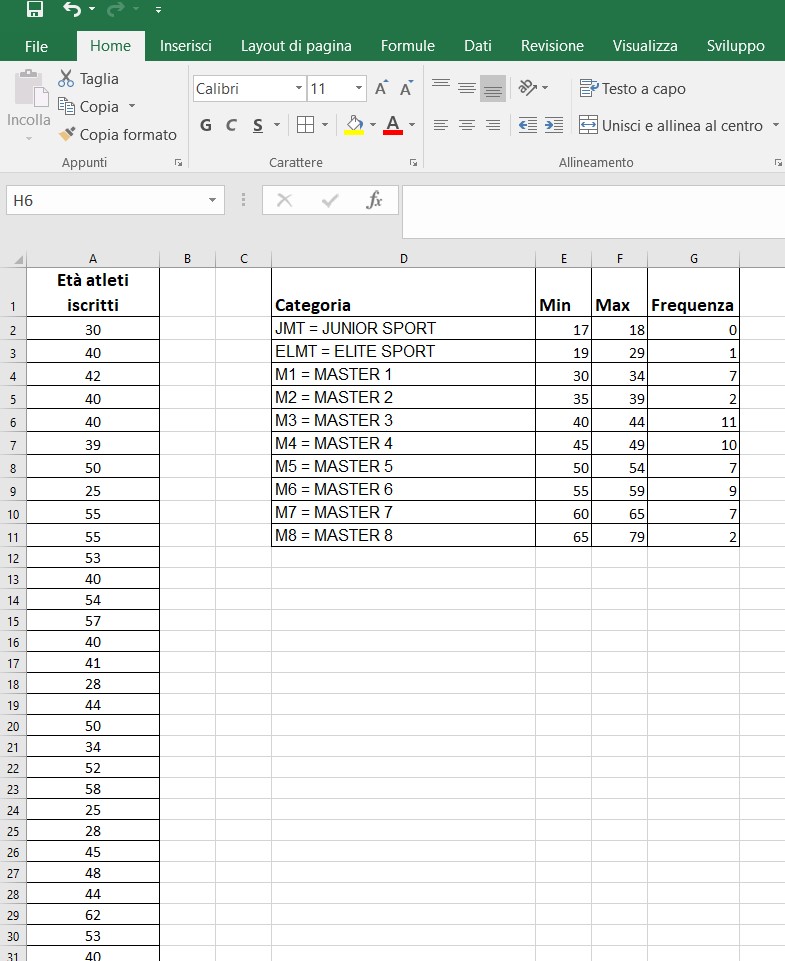
Come utilizzare la funzione FREQUENZA?
Dobbiamo avere nello stesso foglio di Excel la colonna dell’età di tutti gli atleti iscritti e poi la tabella delle categorie.
- posizioniamo il mouse a destra della prima riga e sulla colonna dove desideriamo inserire le frequenze.
- tenendo premuto il mouse selezioniamo la colonna dove desideriamo inserire il numero delle frequenze; rilasciamo il tastino sx del mouse al termine della selezione.
- Clic nella barra della formula e scriviamo
=FREQUENZA(dopo avere inserito la parentesi EXCEL ci propone la formula FREQUENZA con matrice_dati in neretto; - Dobbiamo inserire nella formula in matrice_dati la colonna dove sono i dati.
- con il mouse posizionarsi sulla prima cella dove sono i dati e tenendo premuto il tasto sx del mouse selezionare tutti i dati;
- rilasciare il tasto del mouse e cliccare nella barra della formula inserendo un
;dopo il range che vedete selezionato. A questo punto diventa neretto nella formula matrice_classi; - Posizionarsi con il mouse nella colonna delle classi e tenendo premuto il tasto sx del mouse selezionare tutti i dati delle classi;
- Tornare nella barra della formula e chiudere la parentesi e premere contemporaneamente ctrl + maiusc + INVIO.
Vedrete a questo punto il numero delle frequenze (il numero degli iscritti nel nostro esempio) a fianco di ogni categoria.
Abbiamo preparato l’esempio per la tua esercitazione su un file EXCEL che puoi liberamente scaricare
Come si costruisce la distribuzione di frequenza?
Costruzione di una tabella di distribuzione di frequenza
Utile per approfondire il significato di: Ampiezza della classe, Frequenza assoluta, Frequenza percentuale e Frequenza percentuale cumulata.
Un video molto utile sull’uso della funzione FREQUENZA
Come faccio a trovare la frequenza assoluta?
Frequenza assoluta su youmath.it
Utile sull’argomento per approfondire
Google SHEET ingloba la funzione FREQUENZA (FREQUENCY)
La funzione FREQUENZA sul sito MICROSOFT
Analisi statistica di un insieme di valori e istogramma delle relative classi di frequenza (PDF)